
YouTube ist der König der Videodienste, aber nicht alles ist perfekt. Einige Teile der App sind so kaputt, es ist schwer zu glauben, dass Google sie nicht repariert hat. Aber keine Sorge, andere Entwickler haben Ihren Rücken.
Nehmen Sie zum Beispiel etwas so einfaches wie die Suche nach einem neuen Video, während Sie eines sehen. YouTube stoppt Ihr aktuelles Video auf halbem Wege und bringt Sie auf eine neue Suchseite. Andernfalls musst du YouTube auf einer separaten Registerkarte laden. Das ist lächerlich!
Es gibt jedoch einige tolle Google Chrome-Erweiterungen. Die besten Chrome-Erweiterungen Die besten Chrome-Erweiterungen Eine Liste der besten Erweiterungen für Google Chrome, einschließlich Vorschlägen unserer Leser. Lesen Sie mehr, um diese häufigen Ärgernisse ein für allemal zu beheben.
Suche YouTube, ohne das Video zu beenden
Um das oben erwähnte Problem zu beheben, hat der Entwickler darajava eine Erweiterung namens QueueTube erstellt. Wenn Sie sich jetzt ein Video auf YouTube ansehen, können Sie die Suchleiste oben sicher verwenden, um etwas Neues zu finden. Dein Video wird nicht aufhören!
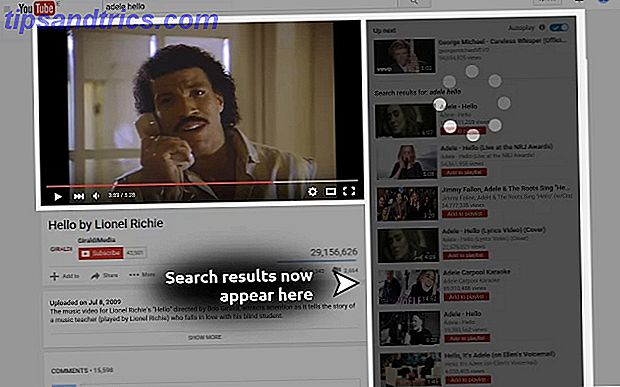
Die Suchergebnisse werden stattdessen auf der rechten Seite angezeigt, wo sich ähnliche Videos befinden. Wenn du einen von ihnen magst und möchtest, dass er als nächstes auf YouTube abgespielt wird, klicke auf die rote Schaltfläche "Zur Playlist hinzufügen". Es wird automatisch zu Ihrer Wiedergabeliste hinzugefügt, die Sie oben in dieser Seitenleiste überprüfen können.
Es funktioniert fabelhaft und ist eine der Erweiterungen, die deine Nutzung von YouTube für immer verändern werden. Wenn du eine Erweiterung von diesem Artikel wegnimmst, lass es QueueTube sein. Und denken Sie daran, Sie können auch erweiterte Suchoperatoren in YouTube verwenden. Wie Sie YouTube wie ein PRO mit Google Advanced Operators suchen Wie Sie YouTube wie ein PRO mit Google Advanced Operators suchen Lesen Sie weiter.
Download: QueueTube für Google Chrome
Beenden Sie das automatische Abspielen von Videos, wenn Sie sie öffnen
Klicke auf einen YouTube-Link, um ihn in einem neuen Tab zu öffnen. Sobald er geladen ist, beginnt er mit der Wiedergabe. Es ist eines von YouTube's größten Ärgernissen. 4 Häufige YouTube-Verärgerungen und wie man sie mit Userscripts loswird 4 Häufige YouTube-Verärgerungen und wie man sie mit Userscripts loswird Lesen Sie mehr. Es ist definitiv besser, selbst auf den Play- Button zu klicken, um zu kontrollieren, wann Sie ihn sehen können.
Stoppen Sie Autoplay für YouTube, wie der Name schon sagt, verhindert dies. Wenn Sie nicht auf die Schaltfläche "Abspielen" klicken, bleibt das Video um 00:00 pausiert.
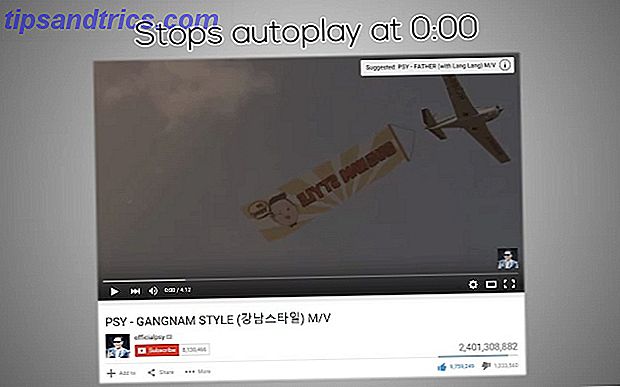
Es gibt eine erweiterte Version von "Autoplay beenden" für YouTube, die das Video um 00:00 pausiert, bis du dich auf den YouTube-Tab konzentrierst. Sobald Sie zu der Registerkarte wechseln, beginnt das Video automatisch zu spielen, vorausgesetzt, dass Sie jetzt bereit sind, es anzusehen.
Ich würde die nicht-erweiterte Version empfehlen, aber es liegt an Ihnen zu wählen.
Herunterladen: Stoppen Sie Autoplay für YouTube für Google Chrome
Herunterladen: Stoppen Sie Autoplay für YouTube Extended für Google Chrome
Videos automatisch anhalten, wenn Sie zu einem neuen Tab wechseln
Im modernen Browser geht es darum, zwischen den Tabs zu Multi-Task zu wechseln. Aber YouTube wird immer im Hintergrund herumschwirren, auch wenn Sie zu einem anderen Tab wechseln.
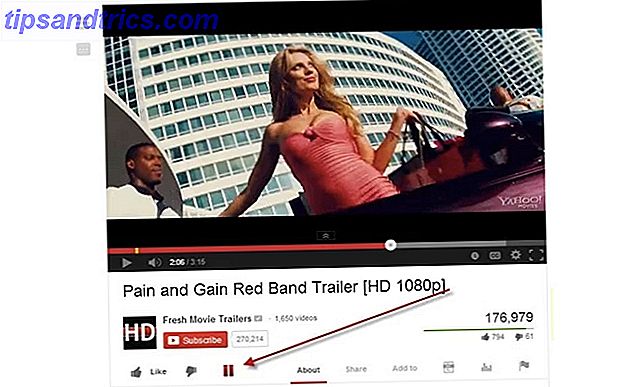
Smart Pause für YouTube erkennt, dass du den Tab nicht mehr siehst und pausiere das Video automatisch. Auf diese Weise verpassen Sie nichts in dem Video. Sobald Sie zum selben Tab zurückkehren, wird das Video wieder abgespielt.
Es ist eine fantastische Erweiterung, die genau wie angekündigt funktioniert. Ein Must-have!
Herunterladen: Smart Pause für YouTube für Google Chrome
Sehen Sie sich ein Video an, ohne das Tab zu verlassen
Wenn Sie Reddit oder Ihr bevorzugtes soziales Netzwerk besuchen, stoßen Sie möglicherweise auf einen YouTube-Link. Sie müssen darauf klicken, um es in einem neuen Tab zu öffnen, und dann gucken, oder? Falsch!

Installieren Sie HoverCards und Sie können den Mauszeiger über einen beliebigen Link bewegen, um eine Vorschau des YouTube-Videos zu sehen. In der Tat können Sie das Video selbst anschauen, ohne die Seite, auf der Sie sich befinden, zu verlassen.
Tatsächlich funktionieren HoverCards auch für Nicht-YouTube-Links wie Instagram-Bilder, Soundcloud-Audiodateien, Twitter-Bios und mehr. Es ist wie Hoverzoom oder Imagus für Chrome, aber nur viel besser! Deshalb denken wir, dass es eine der weniger bekannten Chrome-Erweiterungen ist. Jeder sollte 8 weniger bekannte Chrome-Erweiterungen haben, von denen du wahrscheinlich nicht gewusst hast, dass du sie brauchst. 8 Weniger bekannte Chrome-Erweiterungen Du wusstest wahrscheinlich nicht, dass du es brauchst Sie benötigen bestimmte Erweiterungen, bis Ihnen jemand sie empfiehlt. Dann fragst du dich, wie du ohne sie auskamst und fragst, warum jemand früher nicht zu ihnen gekommen ist. Weiterlesen .
Download: HoverCards für Google Chrome
Pop-out-Videos als veränderbare, einstellbare, schwebende Chrome-Registerkarte
Ihr Breitbildmonitor nutzt Immobilien wahrscheinlich nicht optimal. Die Sideplayer-Erweiterung öffnet jedes YouTube-Video als frei bewegliche Registerkarte.
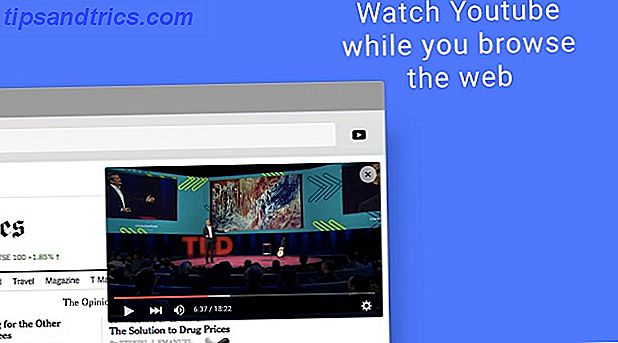
Diese schwebende Registerkarte kann in der Größe geändert werden, um die Größe des Videos zu ändern. Sie können sie auch überall auf dem Chrome-Bildschirm ziehen und ablegen. Passen Sie die Deckkraft von Sideplayer an, wenn Sie sehen möchten, was sich hinter dem Floating-Video verbirgt. Es bleibt an der Spitze, also wechseln Sie Tabs oder verwenden Sie Chrome wie gewohnt.
Sideplayer selbst beinhaltet die grundlegenden YouTube-Wiedergabeaktionen. Sie können die Geschwindigkeit des Videos beschleunigen oder verlangsamen. Sie können die Qualität anpassen - eine lohnende Idee, da HD-Video in einem winzigen schwebenden Fenster verschwendet wird.
Sideplayer ist auf jeden Fall besser als andere sneak-peek YouTube-Videoerweiterungen Zwei Möglichkeiten, einen Blick auf Videos zu schleichen, während Sie arbeiten Zwei Möglichkeiten, einen Blick auf Videos zu schleichen, während Sie arbeiten Videos ansehen macht Spaß. Ok, seien wir ehrlich, es macht süchtig. Aber leider müssen wir noch andere Dinge tun. Wir können nicht immer Videos anschauen - oder können wir? Was, wenn Sie sehen könnten ... Lesen Sie mehr.
Download: Sideplayer für Google Chrome
Blockiere Channels oder Keywords aus YouTube-Vorschlägen
So wollen Sie Game of Thrones Spoiler vermeiden GoT Spoiled? Wie vermeide ich Game of Thrones Spoiler GoT Spoiled? Wie vermeide ich Game of Thrones Spoiler Ich habe Game of Thrones Spoiler für die Dauer der 5. Staffel gemieden. Dabei habe ich gelernt, wie man sicherstellt, dass das Internet deine Lieblingsfernsehshow nicht ruiniert. Lies mehr, aber YouTube ist voll von Videos, die über sie sprechen. Und da YouTube Sie gut kennt, wird es Ihnen in der Liste der Vorschläge angezeigt. Video Blocker ist die einfache Möglichkeit, Dinge loszuwerden, die du nicht auf YouTube sehen möchtest.
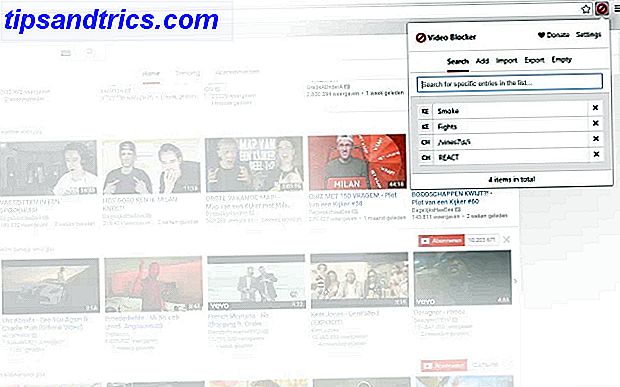
Die Video Blocker-Erweiterung kann Videos mit einem Titel blockieren, der ein Keyword oder eine Wortgruppe enthält, das / die Sie nicht sehen möchten. Wenn du den Anblick einer bestimmten YouTube-Berühmtheit nicht ertragen kannst, blockiere ihren Kanal von deinen YouTube-Vorschlägen.
Video Blocker ist ziemlich einfach zu bedienen, und sobald Sie anfangen, Elemente zu blockieren, finden Sie bessere Empfehlungen von YouTube Sick von irrelevanten YouTube-Empfehlungen? Was musst du tun, wenn du an irrelevanten YouTube-Empfehlungen leidest? Hier ist, was du tun musst Die Empfehlungen von YouTube können schließlich wackelig werden und seltsame Videos vorschlagen, die nichts mit deinen Interessen zu tun haben. Wenn das passiert, können Sie Folgendes tun: Weiterlesen .
Download: Video Blocker für Chrome
Eine Erweiterung, um sie alle zu beherrschen: YouTube Plus
Wir sind große Fans der Erweiterung Magic Actions für YouTube, die viele der oben genannten Funktionen ermöglicht. Sie können die automatische Wiedergabe stoppen, Videos standardmäßig in HD wiedergeben, die Lautstärke mit dem Mausrad regeln, 3 verschiedene Möglichkeiten zur Steuerung der YouTube Video-Lautstärke 3 Verschiedene Möglichkeiten zur Steuerung der YouTube Video-Lautstärke Es gibt Möglichkeiten, den Ton schnell stummzuschalten (oder den Blitz automatisch auszuschalten) in verschiedenen Browsern. Diese Woche folgen noch ein paar weitere interessante Tipps, um mehr Kontrolle über das YouTube-Videovolumen zu erlangen (Google ... Lesen Sie mehr und vieles mehr. Aber es deckt nicht alle der oben genannten Funktionen ab.
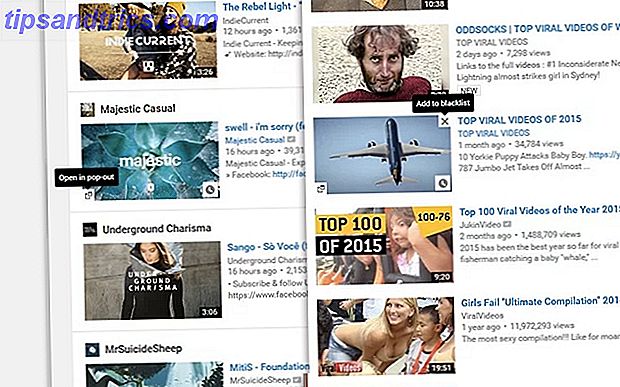
YouTube Plus ist eine bessere Erweiterung für "Schweizer Armeemesser", um diese YouTube-Belästigungen zu beheben. Es enthält ein Pop-Out-Fenster, schwarze Listen, passt das Aussehen von YouTube Ihren Wünschen an, stoppt die automatische Wiedergabe, zeigt den Player beim Lesen von Kommentaren an und so weiter.
Hier finden Sie eine vollständige Liste der Funktionen von YouTube Plus, damit Sie vor der Installation wissen, was zu erwarten ist.
Herunterladen: YouTube Plus für Chrome
Was ärgert dich über YouTube?
Zum Beispiel möchte ich, dass die YouTube-App auf Handys mir erlaubt, sie als Pop-Out-Floating-App zu verwenden, ohne die App, auf der ich mich gerade befinde, zu verlassen. Was ist mit Ihnen?
Was nervt dich am meisten an YouTube für dich heute? Haben Sie herausgefunden, wie Sie es lösen können?



